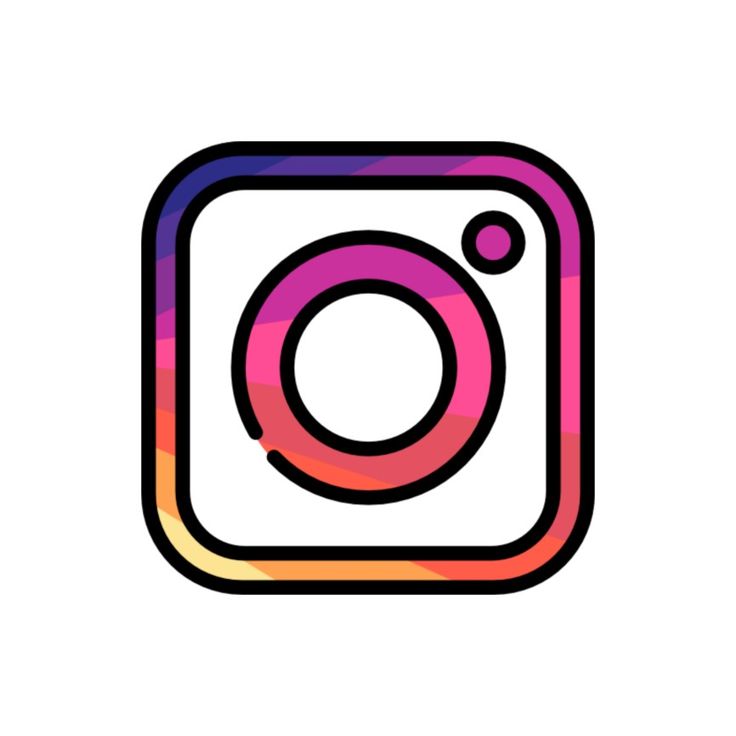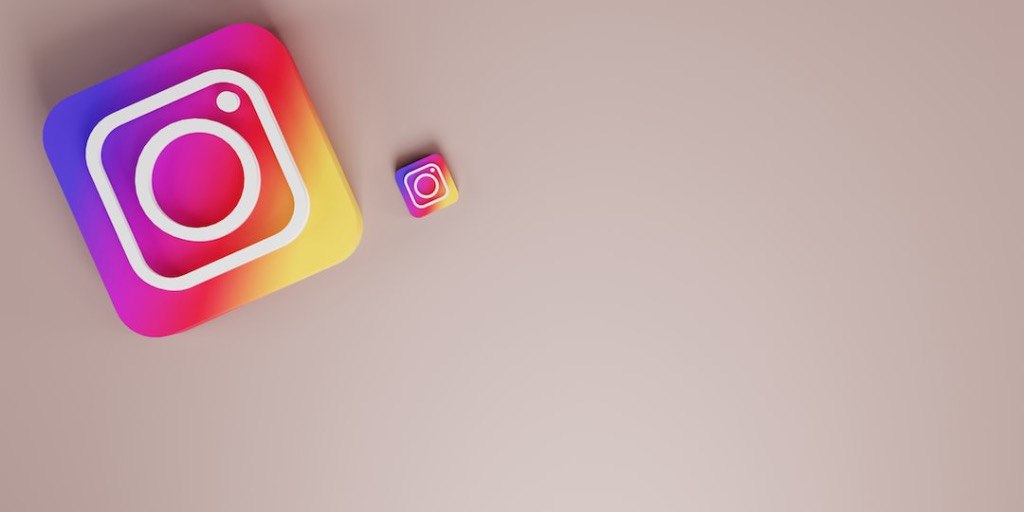هل قمت بإلغاء متابعة شخص ما عن طريق الصدفة على Instagram؟
إذا قمت بإلغاء متابعة شخص ما عن طريق الصدفة، فيمكنك متابعته مرة أخرى إذا كنت لا تزال تنظر إلى
ملفه الشخصي.
ومع ذلك، إذا قمت بإلغاء متابعتهم وخرجت من ملفهم الشخصي، فقد تفقدهم لأنك قد لا تتذكر اسم المستخدم
الخاص بالشخص الذي قمت بإلغاء متابعته.
إذا كان الأمر كذلك، كيف يمكنك العثور على الشخص مرة أخرى؟
ستتعلم في هذا الدليل كيفية معرفة من قمت بإلغاء متابعته أو من قمت بإلغاء متابعته على Instagram،
سواء عن قصد أو عن طريق الصدفة.
جدول المحتويات
1- كيف ترى من قمت بإلغاء متابعته عن طريق الخطأ على Instagram؟
2- استخدم تطبيقاً تابعاً لجهة خارجية
3- تحقق من الإعجابات على مشاركاتك
4- تصفح قائمة المتابعين لديك
5- الأسئلة الأكثر ورودا
6- خاتمة
كيف ترى من قمت بإلغاء متابعته عن طريق الخطأ على Instagram؟
لمعرفة من قمت بإلغاء متابعته عن طريق الخطأ على Instagram، يمكنك إما استخدام تطبيق تابع لجهة
خارجية، أو التحقق من الإعجابات على منشوراتك، أو تصفح قائمة المتابعين لديك.
يمكنك إما استخدام تطبيق تابع لجهة خارجية، أو التحقق من الإعجابات على منشوراتك، أو تصفح قائمة
المتابعين لديك للعثور على الشخص الذي قمت بإلغاء متابعته عن طريق الخطأ حيث يعد إلغاء متابعة
شخص ما عن طريق الصدفة على Instagram أمراً شائعاً إلى حد ما.
يكون هذا الخطأ أكثر خطورة إذا قمت عن طريق الخطأ بإلغاء متابعة شخص تعرفه أو قريب منك ولكن
الجزء الأسوأ هو أنك ربما نسيت اسم أو اسم المستخدم الخاص بالشخص الذي قمت بإلغاء متابعته وحينها
لن تتمكن من البحث عنه على Instagram.
ولكن لحسن الحظ، هناك بدائل أخرى للعثور عليهم ومتابعتهم.
دعونا نتطرق إلى كل هذه الأساليب بالتفصيل.
- استخدم تطبيقًا تابعًا لجهة خارجية
الحل الأول لمعرفة من قمت بإلغاء متابعته عن طريق الخطأ على Instagram هو استخدام تطبيق تابع
لجهة خارجية.
يمكنك تثبيت تطبيق تابع لجهة خارجية من App Store/متجر Google Play للتحقق من رؤى
Instagram الخاصة بك.
عادةً، يمكنك العثور على هذه التطبيقات من خلال البحث عن “متابعين Instagram” أو “رؤى
Instagram”.
هناك ميزات متعددة لإعداد التقارير في هذه التطبيقات. يمكنك التحقق من الأشخاص الذين ألغوا متابعتك،
أو أدوات الحظر، أو المتابعين الأشباح، وما إلى ذلك حيث تسمح لك معظم هذه التطبيقات أيضًا بالتحقق من
الأشخاص الذين ألغيت متابعتهم والذين لا تتابعهم.
يمكنك التحقق من الأشخاص الذين ألغيت متابعتهم عن طريق الخطأ على Instagram باستخدام تطبيق
تحليلات/رؤى Instagram على App Store/Google Play Store.
الميزتان اللتان يمكنك استخدامهما لرؤية ذلك هما “المستخدمون الذين ألغيت متابعتهم” و”أنا لا أتابعهم” (أو
شيء من هذا القبيل).
يمكن استخدام هاتين الميزتين للتحقق من الأشخاص الذين ألغيت متابعتهم عن طريق الخطأ على
Instagram ومع ذلك، فإن ميزة “المستخدمون الذين قمت بإلغاء متابعتهم” هي عادةً ميزة مدفوعة الأجر.
وهذا يعني أنه يتعين عليك شراء الميزة الموجودة في التطبيق للوصول إليها.
ومع ذلك، فإن الدفع مقابل هذه الميزات أمر يستحق العناء إذا كنت تخطط لتنظيف حساب Instagram
الخاص بك باستمرار.
إليك كيفية استخدام هاتين الميزتين.
ميزة “المستخدمون الذين ألغيت متابعتهم”.
عادةً ما تكون ميزة “المستخدمون الذين ألغيت متابعتهم” ميزة مدفوعة الأجر. لذا، انتقل إلى الخطوة التالية
إذا كنت لا تريد الدفع مقابل ذلك.
هذه الميزة لا تحتاج إلى شرح.
تعرض لك ميزة “المستخدمون الذين ألغيت متابعتهم” قائمة بالأشخاص الذين ألغيت متابعتهم.
بمجرد الدفع مقابل هذه الميزة، كل ما عليك فعله هو الوصول إليها.
تعرض الميزة قائمة بالأشخاص الذين قمت بإلغاء متابعتهم على Instagram وعلى هذا النحو، ستتمكن
من معرفة من قمت بإلغاء متابعته مؤخرًا دون أي متاعب.
خاصية “أنا لا أتابع”
لا تعمل ميزة “أنا لا أتابع” إلا إذا كان الشخص الذي قمت بإلغاء متابعته عن طريق الخطأ يتابعك.
لكي تنجح هذه الطريقة، يجب أن يكون الشخص الذي قمت بإلغاء متابعته عن طريق الخطأ يتابعك.
إذا كان الشخص لا يتابعك، فلن تتمكن من العثور عليه من القائمة وبمعنى آخر، يجب أن يكون الشخص
الذي قمت بإلغاء متابعته يتابعك وإلا فلن تتمكن من العثور على الشخص الذي قمت بإلغاء متابعته مؤخراً.
أولاً، حدد علامة التبويب “أنا لا أتابع”. بعد تحديده، سترى قائمة بالأشخاص الذين لا تتابعهم.
في القائمة، يمكنك العثور على الشخص الذي قمت بإلغاء متابعته عن طريق الصدفة.
إذا كانت نسبة المتابعين/المتابعين لديك قريبة من 1:1، فسيكون من الأسهل عليك العثور على الشخص.
ومع ذلك، إذا كانت نسبة المتابعين/المتابعين لديك قريبة من 2:1، فسيكون العثور على الشخص الذي ألغيت
متابعته عن طريق الخطأ أكثر صعوبة.
إذا كان الأمر كذلك، فقد لا تناسبك هذه الطريقة.
- تحقق من الإعجابات على مشاركاتك
بعد ذلك، يمكنك التحقق من قائمة الإعجابات على منشوراتك.
الفكرة العامة هي تصفح الإعجابات على مشاركاتك. ثم ابحث عن الأشخاص الذين أبدوا إعجابهم بمنشورك
ولا تتابعهم.
هناك احتمال كبير أنك قمت بإلغاء متابعة شخص ما أعجب بمنشورك من قبل.
يمكنك التحقق من قائمة الإعجابات على منشوراتك، والتمرير إلى الأسفل، والعثور على الأشخاص الذين لا
تتابعهم.
هناك احتمال كبير أنك قمت بإلغاء متابعة شخص ما أعجب بمنشورك من قبل.
في البداية، إليك مقدمة لترتيب الإعجابات.
بشكل أساسي، الأشخاص (الذين تتابعهم) الذين أبدوا إعجابهم بمنشورك سيكونون في أعلى القائمة.
من ناحية أخرى، الأشخاص (الذين لا تتابعهم) الذين أبدوا إعجابهم بمنشورك سيكونون في أسفل القائمة.
ما يمكنك فعله هو التمرير لأسفل القائمة وعرض الأشخاص الذين لا تتابعهم.
يتم ترتيب قائمة الإعجابات حسب الأشخاص الذين تتابعهم، يليها الأشخاص الذين لا تتابعهم.
استناداً إلى الشرط المسبق وهو أنك قمت بنشر شيء ما من قبل، وأن الشخص قد تابعك، إليك دليل خطوة
بخطوة حول كيفية القيام بذلك:
1- انتقل إلى ملفك الشخصي وانقر على إحدى مشاركاتك.
2- عرض الإعجابات على منشورك.
3- قم بالتمرير لأسفل القائمة واعرض الأشخاص الذين لا تتابعهم.
4- إذا تعرفت على شخص ما قمت بإلغاء متابعته عن طريق الصدفة، فيمكنك متابعته مرة أخرى.
هذه الطريقة تتطلب جهداً كبيراً حيث قد يتعين عليك الاطلاع على قوائم متعددة من الإعجابات ومن ثم، فمن
الأفضل تنزيل تطبيق تابع لجهة خارجية (من الطريقة الأولى) للتحقق من الأشخاص الذين ألغيت متابعتهم
بدلاً من ذلك.
ومع ذلك، لا يزال بإمكانك استخدام هذه الطريقة إذا قمت مؤخرًا بنشر شيء ما، وكان الشخص يتابعك
بالفعل.
- تصفح قائمة المتابعين لديك
الطريقة الأخيرة هي تصفح قائمة المتابعين لديك.
على غرار الطريقة السابقة، يجب على الشخص الذي قمت بإلغاء متابعته عن طريق الخطأ أن يتابعك على
Instagram وإلا فإن هذه الطريقة لن تنجح.
باختصار، يتعين عليك الانتقال إلى قائمة المتابعين لديك والعثور على الأشخاص الذين لا تتابعهم.
إذا حدث وتذكرت بشكل غامض الشخص الذي قمت بإلغاء متابعته، فقد تتمكن من العثور عليه في قائمة
المتابعين لديك.
فيما يلي دليل خطوة بخطوة حول كيفية القيام بذلك:
1- انتقل إلى ملف التعريف الخاص بك وانقر على “المتابعين”.
2- قم بالتمرير لأسفل القائمة وانتبه للأشخاص الذين لا تتابعهم.
3- إذا تعرفت على شخص ما قمت بإلغاء متابعته عن طريق الصدفة، فيمكنك متابعته مرة أخرى.
مرة أخرى، هذه الطريقة تتطلب جهداً كبيراً لأنك تحتاج إلى تذكر الشخص الذي قمت بإلغاء متابعته بشكل
غامض بالإضافة إلى ذلك، يجب أن يتابعك الشخص في المقام الأول.
وإلا فلن تتمكن من العثور عليهم في قائمة المتابعين لديك.
الأسئلة الأكثر وروداً
هل يمكنني معرفة من قمت بإلغاء متابعته على Instagram؟
يمكنك معرفة من قمت بإلغاء متابعته على Instagram باستخدام تطبيق تابع لجهة خارجية.
ابحث عن “Instagram Analytics” أو “Instagram Insights” في App Store/Google
Play Store وقم بتنزيل أحد التطبيقات في نتائج البحث.
في هذا المثال، سأستخدم تطبيق “Followers Plus” من إنتاج 2 Creative Monsters.
حدد ميزة “المستخدمون الذين ألغيت متابعتهم” (هذه ميزة مدفوعة عادةً) لرؤية المستخدمين الذين ألغيت
متابعتهم على Instagram.
وبدلاً من ذلك، يمكنك تحديد ميزة “أنا لا أتابعك” (ميزة مجانية) لرؤية المستخدمين الذين لا تتابعهم.
باستخدام هذه الميزة، يمكنك العثور على المستخدم (المستخدمين) الذي قمت بإلغاء متابعته عن طريق الخطأ
إذا كنت تتذكرهم بشكل غامض.
كيف يمكنك التراجع عن إلغاء المتابعة على Instagram؟
للتراجع عن إلغاء المتابعة على Instagram، يتعين عليك العثور على الشخص الذي ألغيت متابعته
ومتابعته مرة أخرى.
لسوء الحظ، لا يحتوي Instagram على ميزة التراجع، لذا سيتعين عليك متابعة الشخص مرة أخرى إذا
قمت بإلغاء متابعته.
إذا نسيت من ألغيت متابعته، فيمكنك استخدام تطبيق تابع لجهة خارجية لمعرفة من ألغيت متابعته ومع ذلك،
يتعين عليك استخدام تطبيق الطرف الثالث على جهازك قبل إلغاء متابعة الشخص.
وبخلاف ذلك، قد لا يتمكن التطبيق من تتبع الأشخاص الذين ألغيت متابعتهم.
الخاتمة
إذا قمت بإلغاء متابعة شخص ما عن طريق الصدفة، فيمكنك متابعته مرة أخرى إذا لم تكن قد
خرجت من ملفه الشخصي ومع ذلك، إذا تركت ملفه الشخصي، فقد يختفي الشخص الذي ألغيت
متابعته إلى الأبد هذا أمر لا مفر منه إذا نسيت من قمت بإلغاء متابعته.
لحسن الحظ، هناك ثلاث طرق تعلمتها في هذا الدليل لمعرفة من قمت بإلغاء متابعته عن طريق
الخطأ على Instagram:
1- استخدم تطبيقًا تابعًا لجهة خارجية.
2- تحقق من الإعجابات على مشاركاتك.
3- تصفح قائمة المتابعين لديك.
بشكل عام، يعد استخدام تطبيق تابع لجهة خارجية هو أفضل طريقة لمعرفة من قمت بإلغاء متابعته
عن طريق الخطأ على Instagram.
أوصي بشدة بتنزيل تطبيق تحليلات Instagram الذي يتتبع ذلك.